さくらのクラウド やってみたシリーズ(11) ローカルルータを用いた異なるネットワークの接続
今までのこのシリーズ記事ではL2ネットワーク機器であるスイッチを使ってネットワークを構築してきました。
こちらの記事で触れたようにスイッチで複数のネットワークを接続することも可能です。
スイッチにルータを組み合わせスタティックルート機能を使えば複数のIPアドレスブロックを管理することもできます。
今日はL3ネットワーク機器であるローカルルータを使っていきます。

スイッチのブリッジ接続では同じ会員IDのリソースのみが接続可能です。ローカルルータを使うことで、異なる会員IDのサービス間接続が可能になります。さらにローカルルータのハイブリッド接続モードを利用することでハウジングとの連携も可能になるのはさくらの大きな特徴です。
さっそくやってみる
今日は以下の構成を作っていきます。
サーバA → スイッチA → ローカルルータA(192.168.0.0/24) ← (ピア接続)→ ローカルルータB(172.16.0.0/24) ← スイッチB ← サーバB
1. スイッチの作成
まずは A/B 2台のスイッチを作成します。
ルータは無しで設定します。
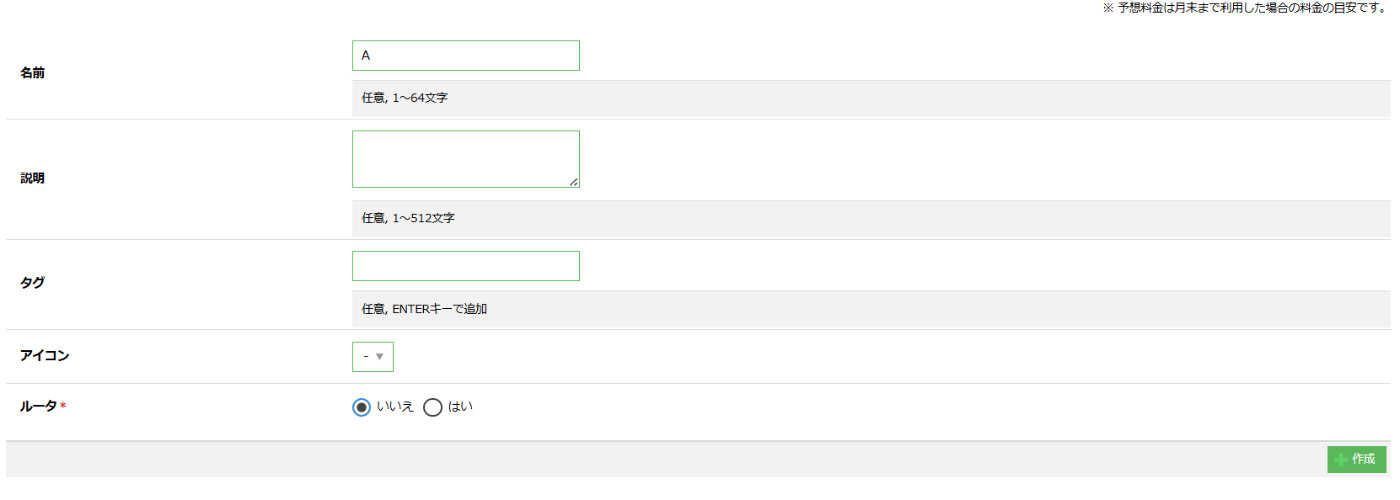

2. ローカルルータの作成
接続タイプにスイッチを選択して2台同じく作成します。


3. ローカルルータとスイッチの接続
いままでの手順でAとBそれぞれローカルルータとスイッチのペアが作成されていますので、これらを接続します。
ローカルルータの詳細画面を開いて画面右上のインターフェースの編集をクリックします。

接続したいスイッチを選択します。
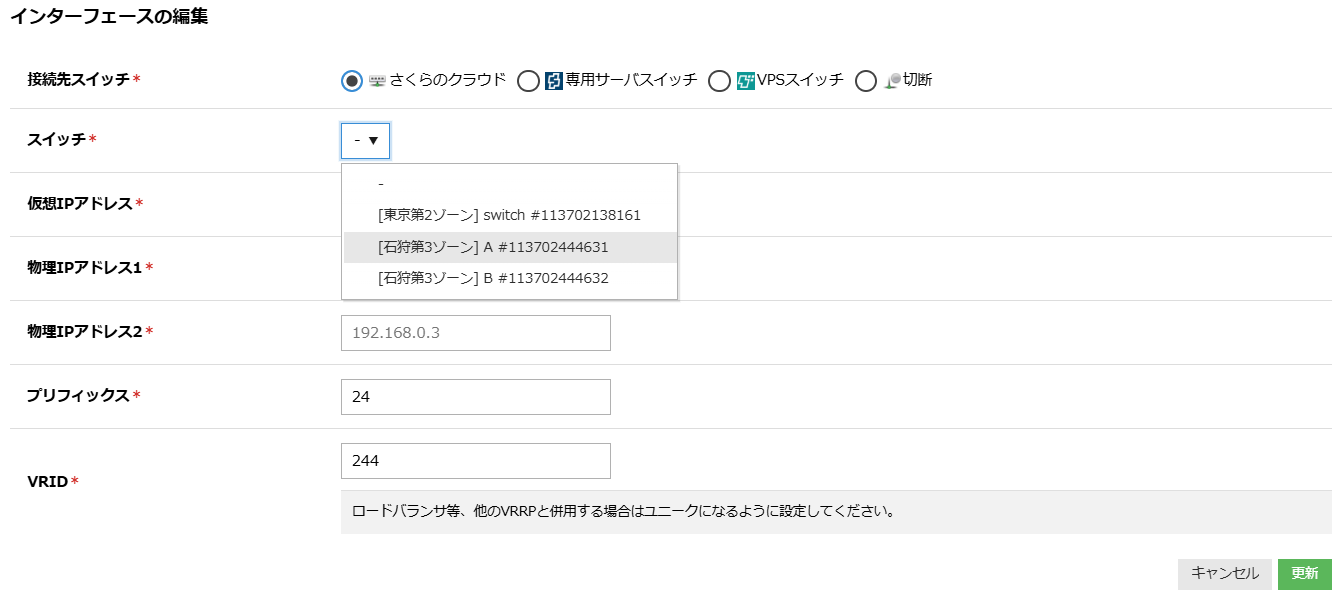
Aは以下の様に設定して192.168.0.0/24を指定します。

少し忘れがちですが設定後は必ず画面右上の反映をクリックします。

同じようにBも以下の様に172.16.0.0/24を設定します。

設定が完了したらそれぞれのローカルルータにIPアドレスブロックが付与されていることがわかります。

4. ローカルルータのピア接続
次にローカルルータA/Bをピア接続します。ピア接続がAの画面でBの指定、Bの画面でAの指定と2回行う必要があります。少しややこしいので、ブラウザのタブでAとB両方を開いておくといいかもしれません。
まずはAのローカルルータ詳細画面を開きます。リソースIDとシークレットが表示されます。

この画面を表示したまま別タブでローカルルータBの詳細画面を開いてピア接続のタブで追加をクリックします。

先ほどのAの情報を入力して追加をクリックします。
必ず反映をクリックしてください。

まだローカルルータBにのみ設定が行われており、ローカルルータAでは設定が行われていないためステータスはDOWNとなっています。

同じ手順でローカルルータBの情報をローカルルータAに設定します。
それぞれの詳細画面でステータスがUPになります。
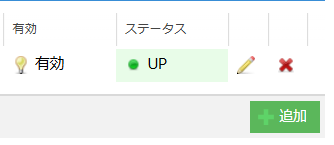
ピア接続がそれぞれ1になっています。

5. サーバ起動
ではこれで以下の環境が出来上がっていますのでそれぞれサーバを起動します。
スイッチA → ローカルルータA(192.168.0.0/24) ← (ピア接続)→ ローカルルータB(172.16.0.0/24) ← スイッチB
A: 192.168.0.4
B: 172.16.0.4
にします。
起動画面では以下の様にスイッチを接続先に指定してください。

IPアドレスは以下の様に入力します。

区別がつきやすいように名前をそれぞれA/Bと付けておきます。

無事サーバが2台構築されました。

スイッチの画面でも自身が属するIPアドレスを認識しています。

6. 疎通テスト
ではサーバBからサーバAへのPing疎通を行います。
ubuntu@ubuntu:~$ ping 192.168.0.4
PING 192.168.0.4 (192.168.0.4) 56(84) bytes of data.
64 bytes from 192.168.0.4: icmp_seq=1 ttl=63 time=0.730 ms
64 bytes from 192.168.0.4: icmp_seq=2 ttl=63 time=0.283 ms
無事疎通できました!
Discussion